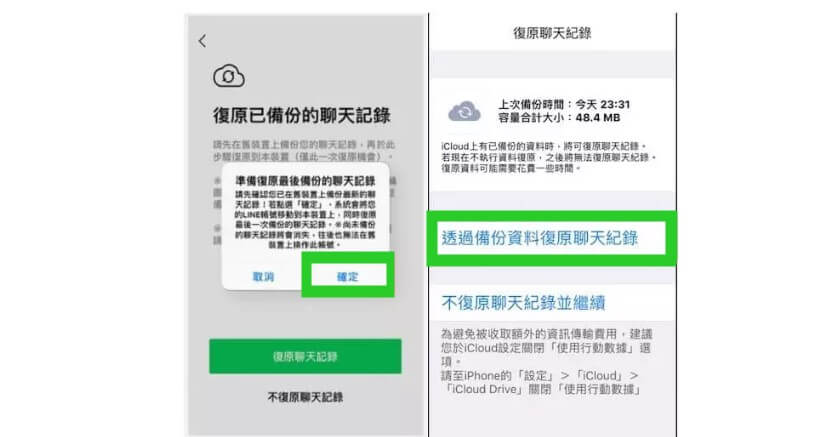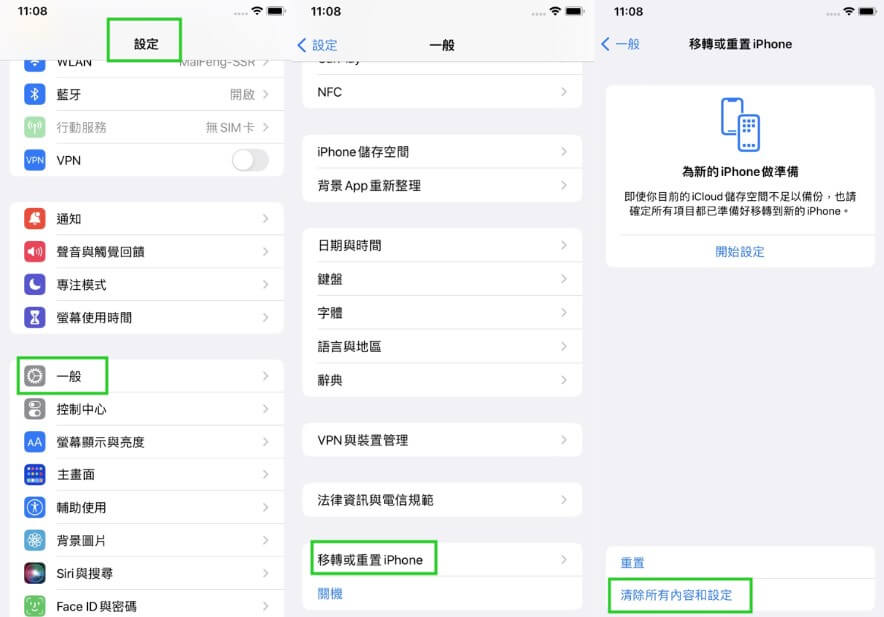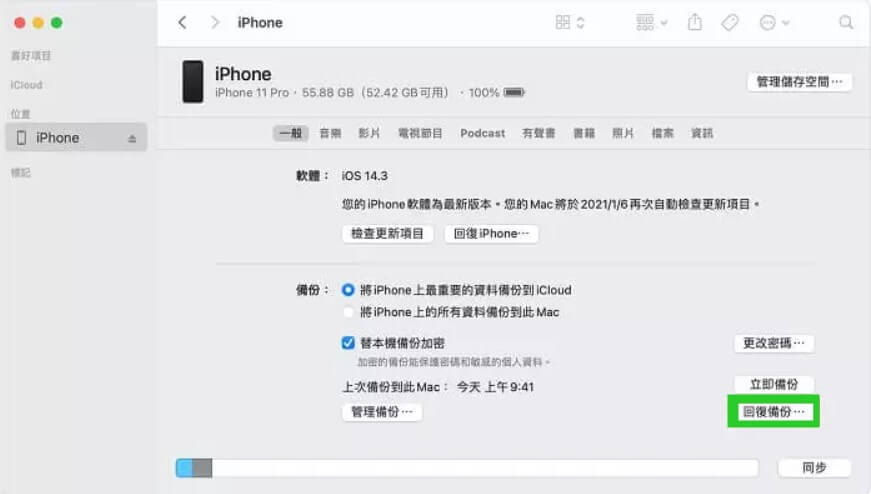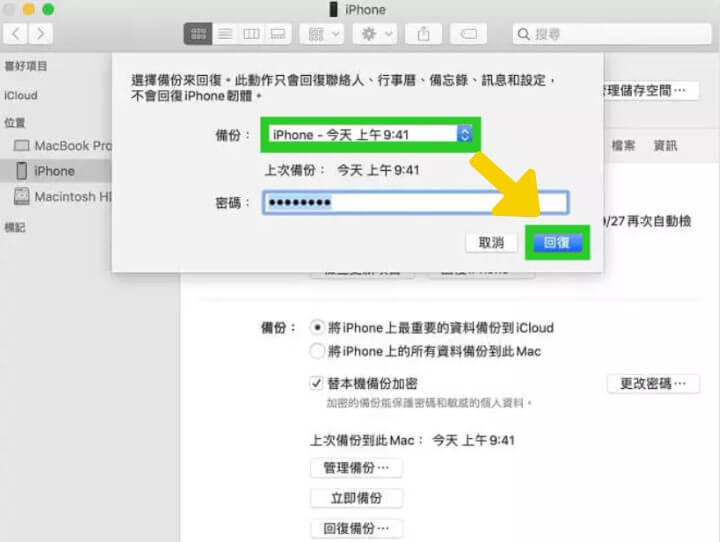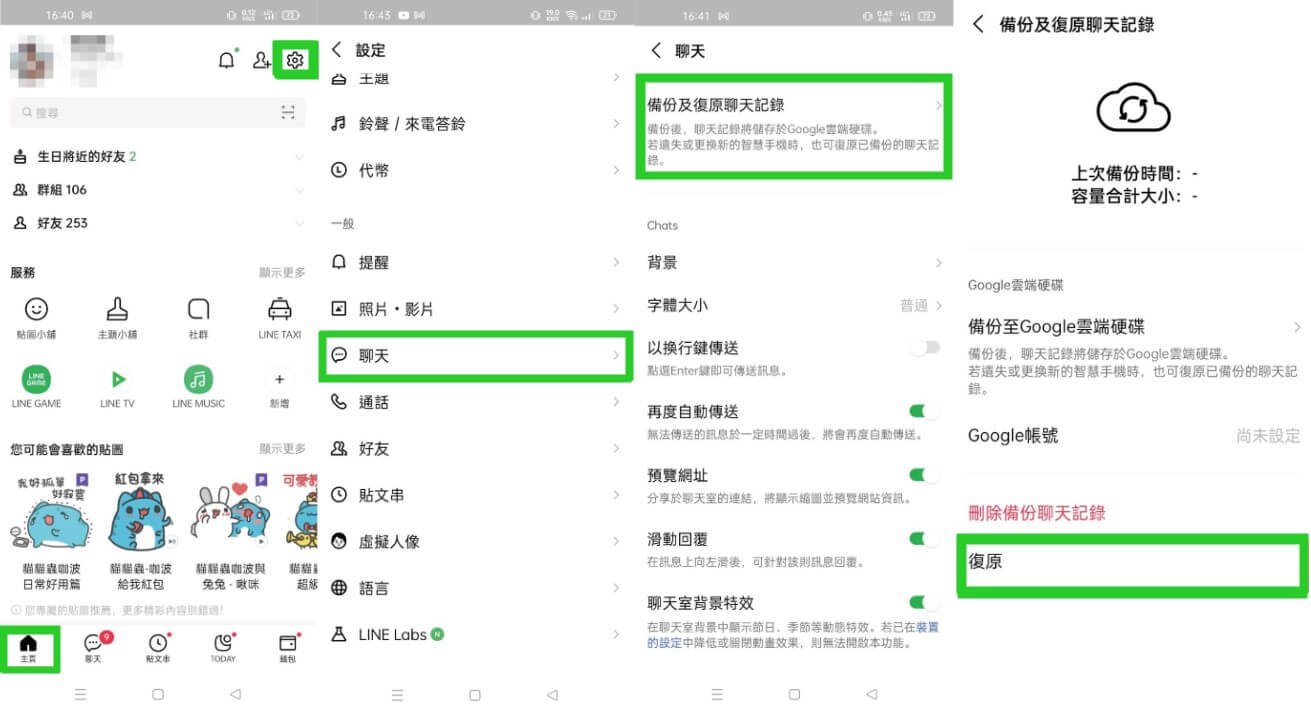如何將 LINE Keep 刪除復原?最全指南在這裏!
Keep Memo 是 LINE 推出的最有用的功能之一。許多用戶發現此功能非常方便,因為他們可以輕鬆保存筆記、照片、影片、音訊文件,甚至連結。但是,如果您不小心從該私人聊天中刪除了某些內容,您該如何把 Line Keep 刪除復原呢?
在本文中,我們將介紹將 Keep 刪除復原的最有效方法。
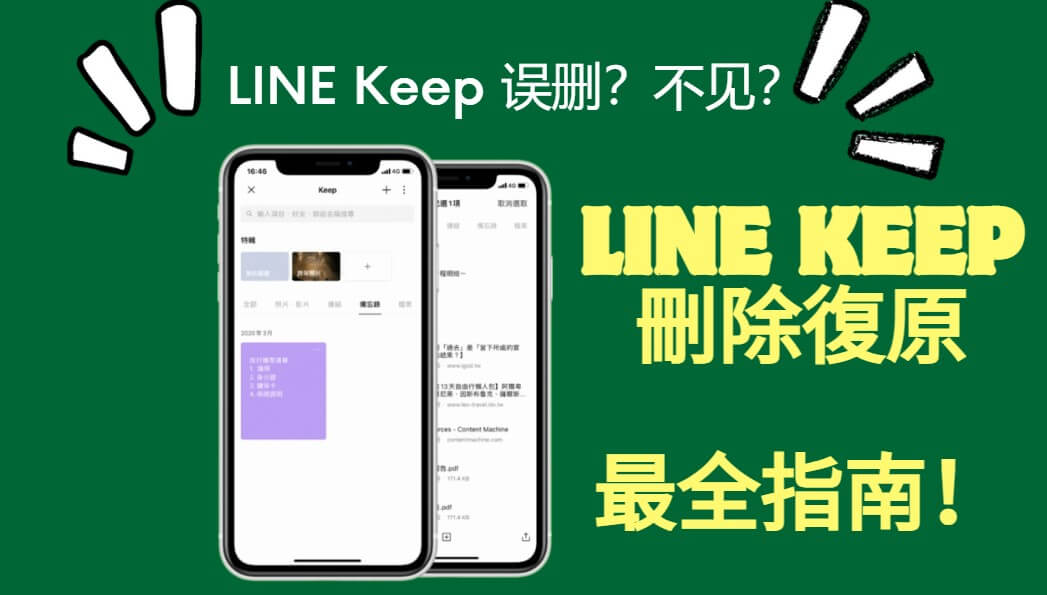
第 1 部分: 在 iOS 和 Android 裝置上恢復已刪除的 LINE Keep Memo 的最佳解決方案
第一種方法可以在 iOS 和 Android 裝置上還原已刪除的 LINE Keep Memo,即使沒有備份。AnyRecover 是一款出色的工具,可為 LINE 用戶提供復原解決方案。
該軟體與 Android 和 iOS 裝置相容,可從裝置的儲存空間、Google Drive 或 iTunes 備份中復原檔案。此外,它還提供資料預覽和選擇性下載,使流程更快、更方便。
![]()
2,007,004 下載
AnyRecover 的主要特點
-
復原所有 LINE 資料:它可以恢復 LINE 訊息、照片、影片、文件、保留備忘錄和所有附件。
-
四種恢復模式:它可以從裝置儲存、Google Drive、iTunes 和歷史記錄中恢復遺失的 LINE 資料。
-
支援 iOS 17 和 Android 14:它適用於 iOS 和 Android 設備,並支援 iOS 16 和 Android 13。
-
恢復到設備:可以將恢復的資料恢復到設備或PC。
-
提供免費試用:您可以使用此工具免費掃描和預覽所有 LINE 資料。
如何使用 AnyRecover 復原已刪除的 LINE Keep 資料:
步驟 1:下載安裝 AnyRecover 後,選擇「LINE」選項。
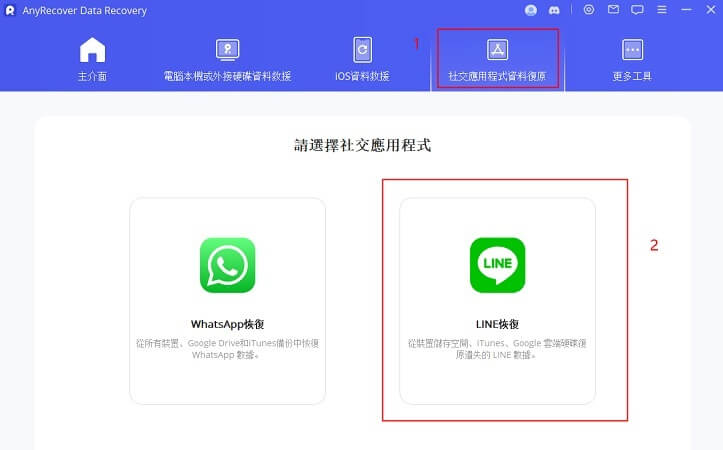
步驟2: 選擇「從裝置中復原」,然後按照介面提示將 iPhone 連線到電腦,成功連接後點擊「開始」。
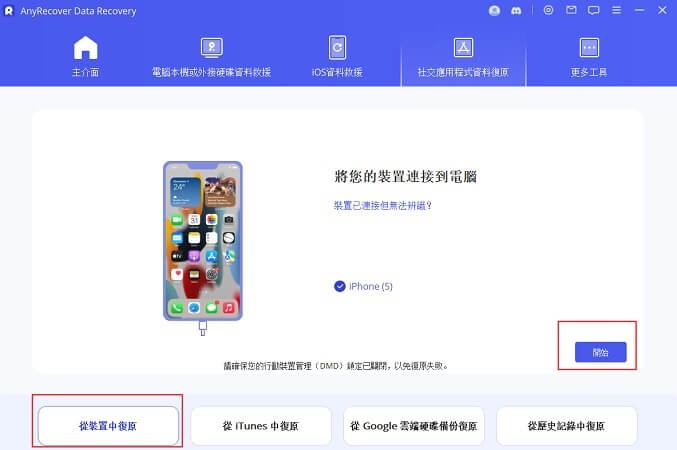
步驟3:等待 AnyRecover 掃描 LINE Keep 筆記後,可以看到介面顯示找到的 LINE Keep筆記和所有檔案。
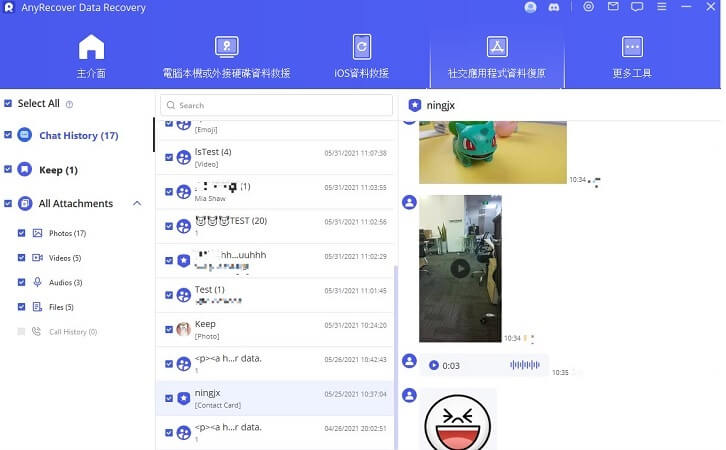
您可以選擇把 LINE Keep 刪除復原至 iPhone/Android手機或電腦,如果選擇電腦請選擇儲存位置和格式,即可成功將 LINE Keep刪除筆記還原。
第 2 部分. 如何從備份復原 iOS 上已刪除的 LINE Keep 筆記
1. 從聊天備份執行 Line Keep 刪除復原 【iOS】
Keep 是一種個人聊天。因此,您可以利用這一點,從聊天備份中復原已刪除的 LINE Keep 筆記。此過程將恢復您在私人聊天中遺失的資料。
但是,請記住,您的所有對話都將被覆蓋,並且您可能會丟失一些其他資料。
以下是 Line Keep 刪除復原的步驟:
從 App Store 解除安裝並重新安裝 LINE 應用程式。
開始設定您的 LINE,然後點擊【恢復聊天記錄】按鈕以復原刪除的 Keep 備忘錄。然後選擇【透過備份資料恢復聊天記錄】即可復原已刪除的 Line Keep 備忘錄。
2. 從 iPhone 備份復原已刪除 Line Keep
如果您在 iCloud 或 iTunes 上保留 iPhone 資料的備份,那麼您的 LINE 資料也可能會包含在內。因此,值得嘗試從這些備份中的任何一個進行還原。不過,您必須注意,此過程會影響手機的現有數據和設置,因此請務必謹慎操作。
從 iCloud 備份還原已刪除的 LINE Keep Memo 的步驟如下:
首先,您必須清除 iOS 裝置中的所有內容和設定。前往「設定」 > 「一般」> “轉移或重置 iPhone” > “清除所有內容和設定”。
重新啟動您的 iPhone 並按照提示進行設定。在「應用程式和資料」部分,您可以選擇「從 iCloud 備份還原」選項。
選擇哪個現有備份更接近您需要安裝的日期。再次輸入您的 Apple ID 密碼以確認您的選項,然後等待備份還原。
3. 從 iTunes 備份還原已刪除的 LINE Keep 備忘錄的方法:
確保您的電腦上安裝了最新版本的 iTunes 並啟動該應用程式。以 USB 連接線連接 iPhone 到電腦。
當 iTunes 偵測到它時,您可以單擊它,再點選「回復備份」。
選擇最新的備份版本點選「回復」,iPhone 將自動重啟,您只需要等待iTunes自動同步完成即可。
完成上述步驟之後打開 Line,就可以看到已經恢復的 LINE Keep 備忘錄
第 3 部分. 如何從備份還原 Android 上已刪除的 LINE Keep 備忘錄
從聊天備份執行 Line Keep 刪除復原 【Android】
您也可以從 Android 手機上的聊天備份恢復已刪除的 LINE Keep 備忘錄。當然,您需要記住,此方法會覆蓋您現有的數據,因此您必須事先進行備份。
這是從 Android 上的聊天備份中復原已刪除的 LINE Keep 備忘錄的方法:
啟動 LINE 並轉到“主頁”選項卡,然後點擊右上角的“設定”圖示。
點選 “聊天” 然後,前往【備份和還原聊天記錄】,然後點擊【還原】。
結論
Keep 備忘錄是 LINE 中最受歡迎的功能之一,因為它是保存最重要資訊和文件的便捷方式。現在,您已經了解如何執行 LINE Keep 刪除復原,無論您使用什麼作業系統,您都可以透過文中提到的方法輕鬆復原已刪除的 Keep 備忘錄。
在所有方法中,最有效的一種是使用AnyRecover,一鍵復原 LINE Keep 刪除檔案。立即下載並開始免費試用!